VM虚拟机提示“此主机支持Intel VT-x,但Intel VT-x处于禁用状态”解决办法
来源:game773整合
作者:
时间:2024-03-16 20:47
小编:773游戏
我我们在使用VMware软件的时候,可能会出现一些小问题,导致不能继续往下操作。就像近期,我们创建完毕了一个虚拟机之后,当点击“开启此虚拟机”之后,弹出了一个错误的对话框,VMware提示“此主机支持Intel VT-x,但Intel VT-x处于禁用状态”,那么遇到这个问题怎么办?下面我教大家如何解决VMware“此主机支持Intel VT-x,但Intel VT-x处于禁用状态”。
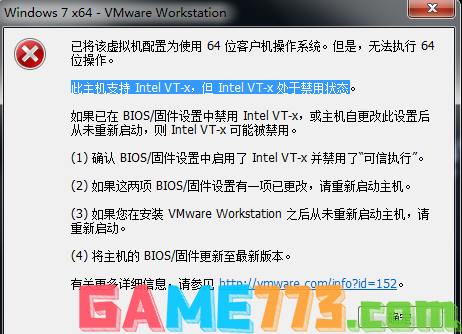
VM虚拟机提示“此主机支持Intel VT-x,但Intel VT-x处于禁用状态”说明:
1,由于不同品牌主板或者笔记本BIOS可能有所不同,这里以华硕主板UEFI BIOS为例,其它品牌主板或者笔记本可以参考,自己找一找就可以了,例如virtualization或者SVM Mode的一项,改为Enable。
2,该提示为intel平台机器关闭vt虚拟化导致,我们在bios中开启虚拟化即可。
VM虚拟机提示“此主机支持Intel VT-x,但Intel VT-x处于禁用状态”解决方法:(华硕主板为例)
1、开机或重启电脑,在出现华硕Logo的时候,按del键或F2进入bios界面,进入主界面后,选择Advanced Mode(F7),进入基本菜单设置,如下图所示;
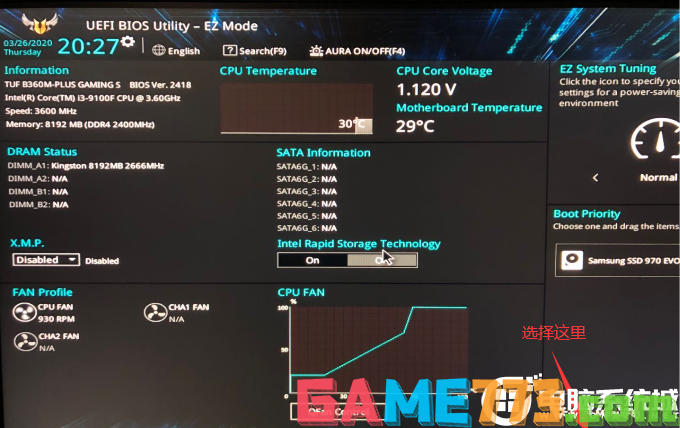
2、点开后,选择Advanced设置,并找到 Intel (VMX) Virtuallzation Technology 设置项,如下图所示;
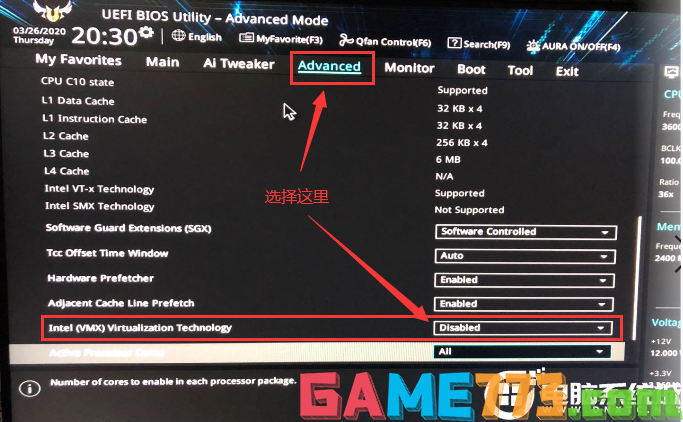
3、打开后面的选择,将默认的 Disable 改成 Enabled 启用,表示开启VT虚拟化,如下图所示;
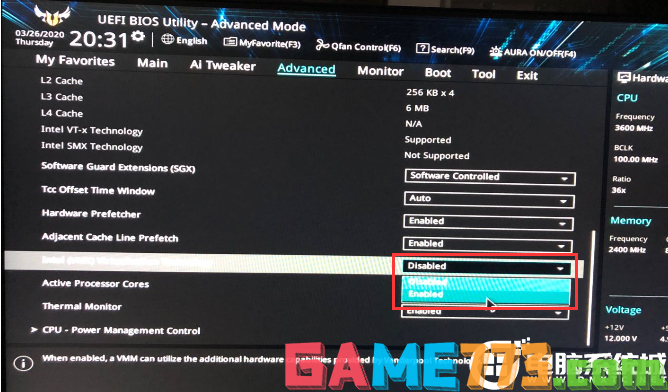
4、以上操作完成后,我们按F10退出并保存,在弹出保存设置窗口,选择 Yes 保存刚才的更改设置,如下图所示;

操作完成后就代表开启了VT虚拟机化技术,我们就可接下来做其它工作了。
上面的文章就是VM虚拟机提示“此主机支持Intel VT-x,但Intel VT-x处于禁用状态”解决方法的全部内容了,文章的版权归原作者所有,如有侵犯您的权利,请及时联系本站删除,更多VT虚拟机相关资讯,请关注收藏773游戏网。
下一篇:最后一页














